Visio에서 일반 다이어그램을 만들어야하는 경우2010은 실제로 특정 다이어그램 범주에 속하지 않으며 다양한 모양을 사용하므로 모양 모서리 스타일을 변경하는 데 관심이있을 수 있습니다. 이 포스트에서 우리는 추가 할 것입니다 코너 라운딩 다른 모양 코너 스타일에 즉시 액세스 할 수있는 빠른 실행 도구 모음의 기능.
시작하려면 Visio 2010 다이어그램을 시작하여 다이어그램 모양 모서리를 변경하십시오.

빠른 실행 도구 모음 옵션으로 이동하여 추가 명령을 클릭하십시오.
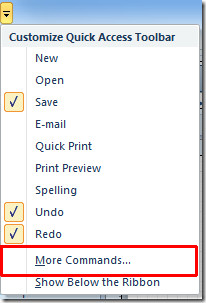
당신은 도달 할 것이다 Visio 옵션 대화 상자. 오른쪽 창 아래에있는 적중 드롭 다운 버튼 명령을 선택하십시오. 딸깍 하는 소리 모든 명령 모든 명령을 표시합니다. 이제 목록을 아래로 스크롤하여 찾으십시오. 코너 라운딩 명령. 그것을 선택하고 클릭하십시오 추가 (>>) 빠른 실행 도구 모음 창에 표시합니다. 추가되면 승인.
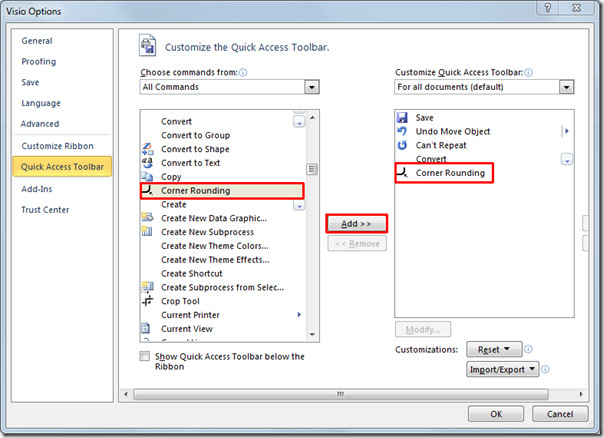
빠른 실행 도구 모음에 모서리 반올림 버튼이 표시됩니다. 이제 다이어그램에서 모양을 선택하고 모서리 반올림 버튼을 클릭하십시오.
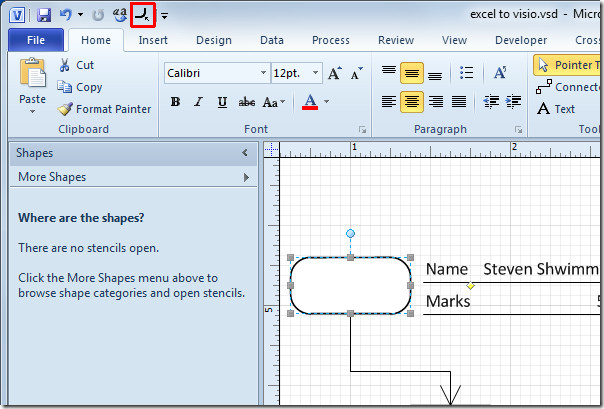
코너 라운딩 대화 상자가 나타나면 반올림 코너 스타일을 선택합니다. 여기에서 반올림 값을 입력하여 코너를 구성 할 수도 있습니다. 딸깍 하는 소리 확인 잇다.
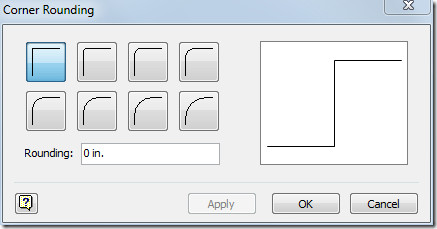
지정된 스타일로 모양의 모서리를 즉시 변경합니다.
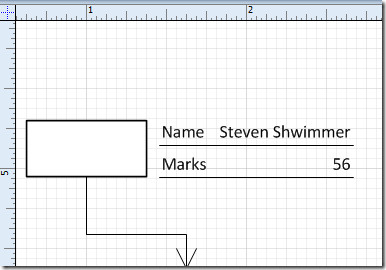
다른 모양의 모서리를 변경하려면 절차를 반복하십시오. 모서리 반올림 대화 상자로 이동하고 반올림 스타일을 지정하고 반올림 값을 입력합니다. 그렇게 쉽습니다.
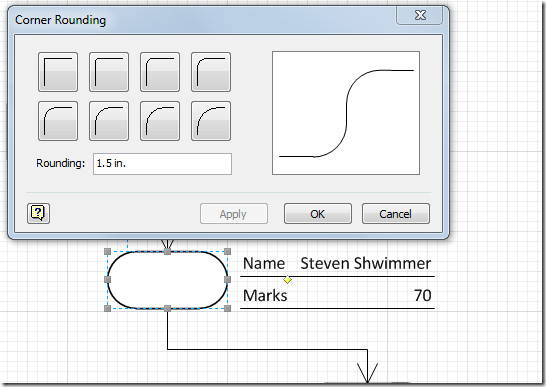
Excel 스프레드 시트를 연결하여 MS Visio 2010에서 다이어그램 만들기에 대해 이전에 검토 한 가이드를 확인할 수도 있습니다.




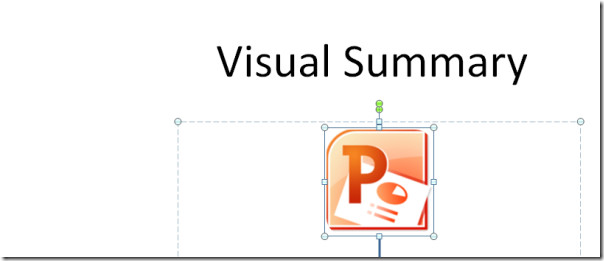








코멘트